知道你懒,给你复制出来了
文本过滤组件在线视频学习请查看【文本过滤控件】
在业务查看和分析的过程中,往往需要根据不同的需求对页面上的一些图表进行过滤。例如通过过滤来查看“北京市”客户的详细信息,类似这种对文本字段进行筛选的需求,使用文本控件就能轻松实现。FineBI的文本过滤组件包含两种类型:文本下拉过滤组件和文本列表过滤组件,如下图:
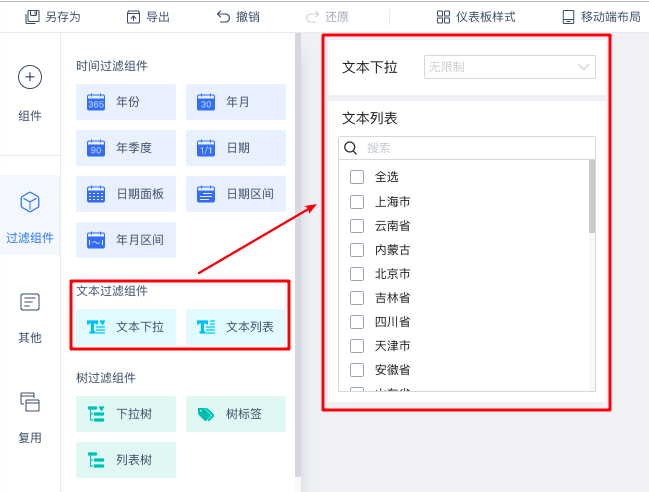
2、添加文本过滤组件编辑
1. 在仪表板编辑界面,点击左侧的过滤组件栏,根据需要选择文本过滤组件下的组件类型。
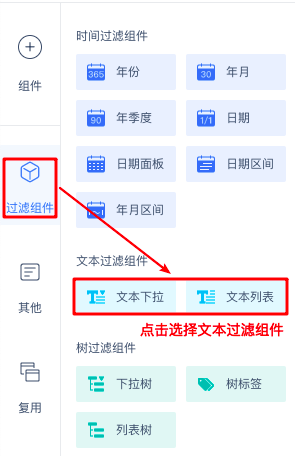
2. 进入过滤组件设置界面,选择业务包下的数据表,将自动获取该数据表中的文本字段。在字段框中拖入想要过滤的文本内容字段,则该文本控件获取的即为文本字段中的内容。字段下方可以设置选择过滤条件时是多选还是单选,和该文本控件的默认过滤内容。如下图为文本过滤组件的过滤设置,其中过滤组件的绑定参数可参考过滤组件的参数用法。

3. 点击确定保存,在仪表板中可以看到该文本过滤组件。
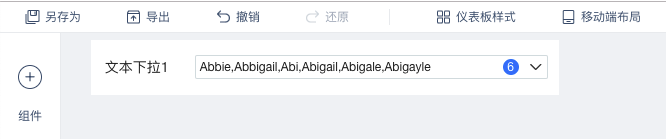
4. 在文本过滤组件使用时,除了默认设置的过滤内容,还可以根据需要选择文本字段进行过滤。
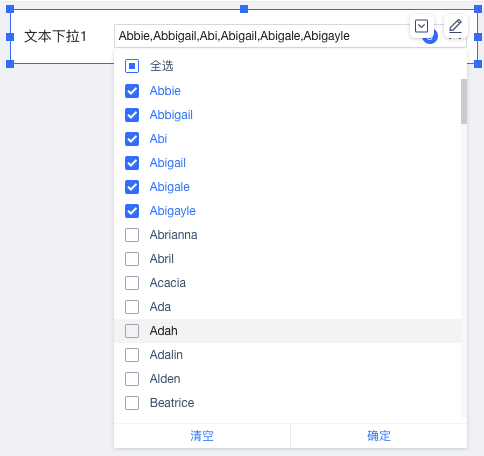
文本过滤组件的操作可参考过滤组件操作。
3.1 添加文本过滤组件
新建仪表板,在仪表板中新增分组表,并为分组表设置字段“访问平台”和“浏览量”。新增文本下拉过滤组件,设置过滤字段为“访问平台”并设置成“多选”,如下图:
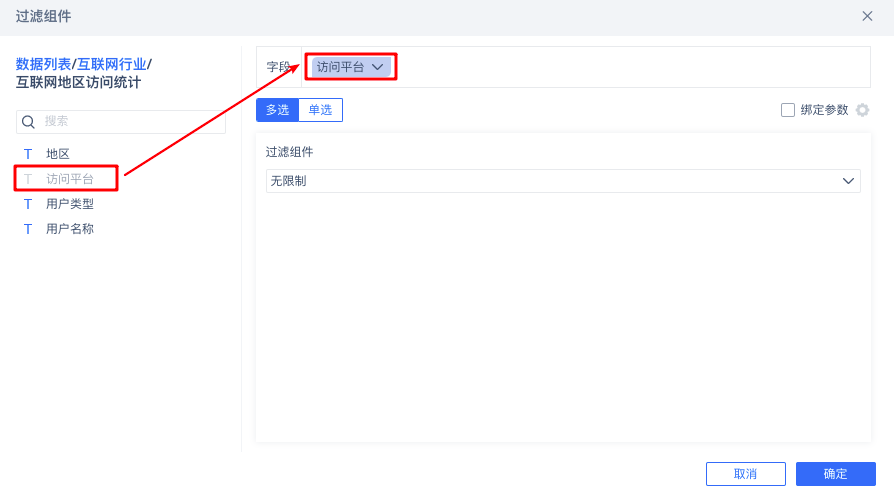
修改过滤组件名称为“访问平台”,如下图:
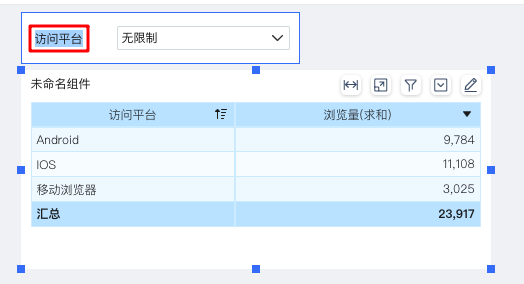
3.2 效果查看
在文本过滤组件列表中选择过滤条件为Android和IOS,则组件过滤效果如下图所示:
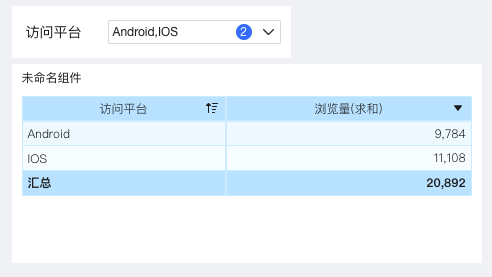
注:过滤组件只支持添加一张表的字段,若拖入其他表的字段,之前添加的字段将被清空。
4、实际值与显示值编辑
对于文本过滤组件,FineBI增加了实际值显示值功能,用户在文本过滤时,可以根据易理解记忆的显示值来进行条件选择。如下图,用户选择品牌字段值来进行过滤,但是实际过滤字段却是品牌编号。
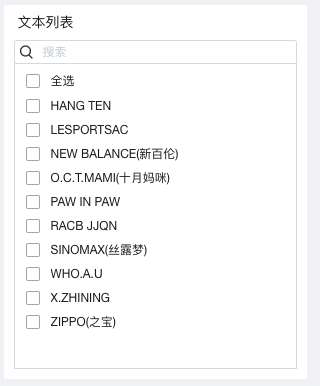
4.1 使用场景
当我们使用参数绑定过滤组件,比如使用参数品牌编号来过滤品牌编号字段,如下图,参数为品牌编号。
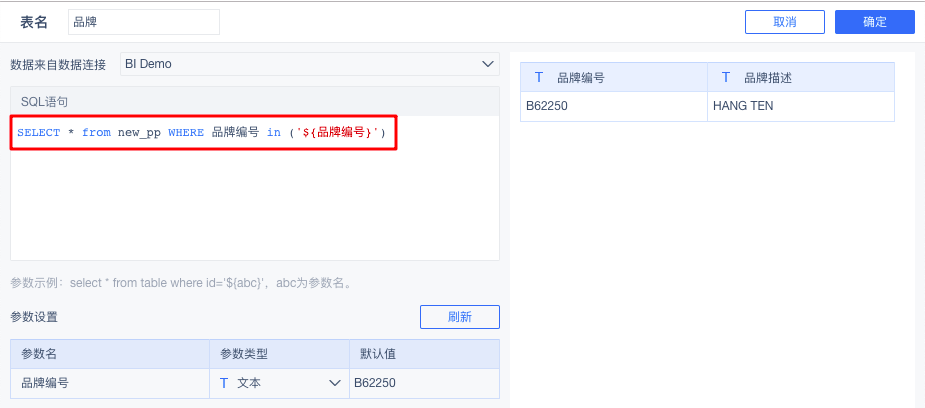
当在前端需要过滤该品牌编号时,文本过滤组件需要拖入字段并绑定对应参数,如下图:
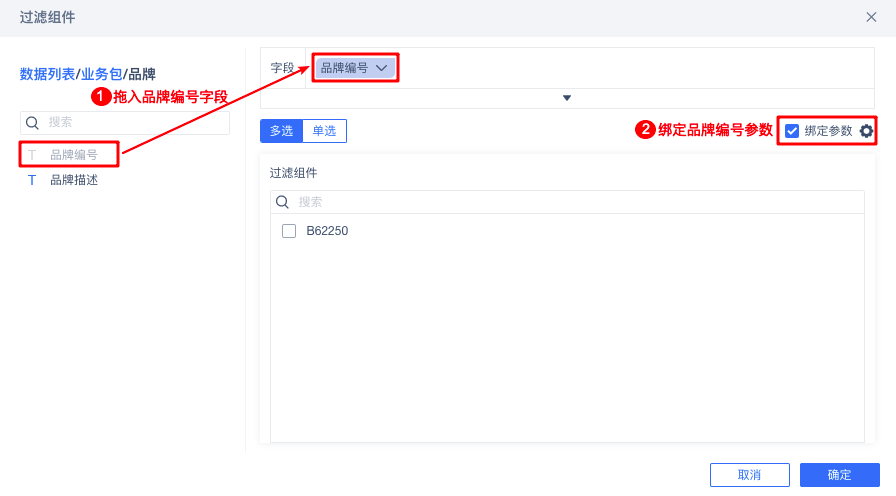
但是对于普通用户来说,在筛选该品牌编号时,显示的都为编号,很难选择,如下图:
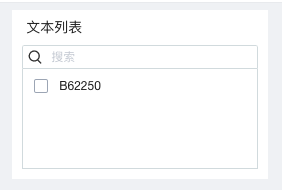
4.2 使用步骤
因此我们可以为该文本过滤组件的显示值和实际值中分别拖入字段,显示值为查看用户可理解的字段,实际值为做SQL运算时的实际计算值。如下图,在过滤组件中,分别拖入品牌描述和品牌编号至字段和实际值框中。
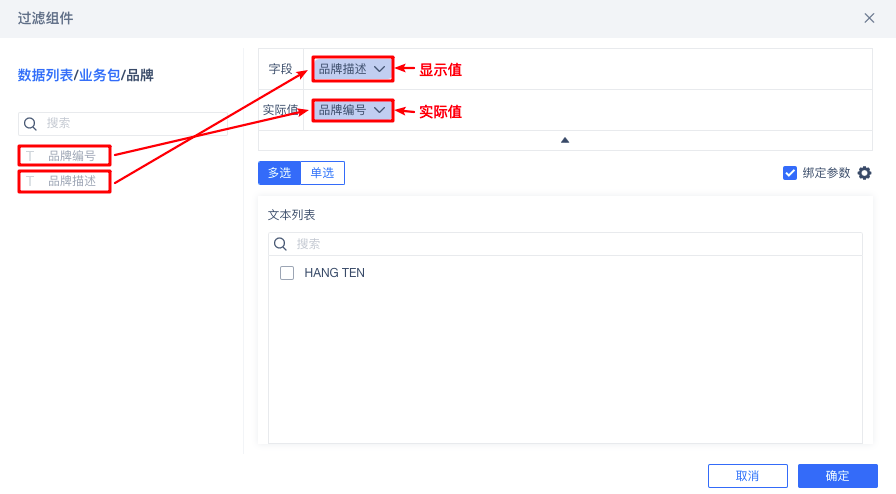
则查看用户在选择条件过滤时,能看到的均为较容易理解的品牌描述字段,如下图:
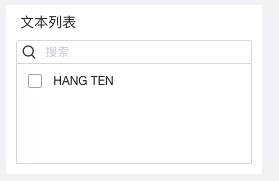
用户选择该HANG TEN品牌,实际是通过该品牌信息表查找到对应的品牌编号的值,将该值返回给SQL数据集,即:select * from new_pp where 品牌编号 in ('B62250}'),筛选出为HANG TEN品牌的值。
注:该实际值、显示值仅对文本过滤组件生效,且实际值字段框和显示值字段框中的字段需要来自同一张表。
如果解决了您的问题,请及时采纳,采纳之后系统会给你增加20的信用分哦
 立即参与
立即参与
